Có rất nhiều nguyên nhân khiến máy tính bị nóng lên, đơn cử như quạt tản nhiệt (fan) bị hư, đặt thùng máy sai vị trí hoặc thiết bị có quá nhiều bụi bẩn… Ngoài việc làm vệ sinh thiết bị định kì, bạn cũng nên cài đặt thêm các phần mềm miễn phí để chủ động hơn trong việc giám sát nhiệt độ trên máy tính.

1. CrystalDiskInfo
CrystalDiskInfo được cung cấp hoàn toàn miễn phí tại địa chỉ https://goo.gl/dO1b4e, giúp người dùng có thể kiểm tra sức khỏe và quản lí ổ cứng hoặc ổ SSD dễ dàng hơn so với công cụ mặc định trên Windows. Giao diện của ứng dụng tương đối đơn giản, các thông tin chính đều được hiển thị ngay “mặt tiền”.

Các tính năng chính của CrystalDiskInfo:
- Giám sát nhiệt độ tất cả ổ cứng và ổ SSD trên hệ thống.
- Ước tính tình trạng sức khỏe tổng thể của mỗi ổ đĩa.
- Chẩn đoán chuyên sâu về tốc độ đọc/ghi.
- Có sẵn phiên bản 32-bit, 64-bit và phiên bản portable (chạy tập tin mà không cần cài đặt).
2. Core Temp
Core Temp (https://goo.gl/IRdp) có giao diện đơn giản, cung cấp nhanh các thông tin về nhiệt độ, xung nhịp CPU và một số thông tin liên quan. Trong quá trình cài đặt, người dùng nên thực hiện từng bước và bỏ chọn các ứng dụng “khuyến mãi” không cần thiết.

Các tính năng đáng chú ý của Core Temp:
- Biểu tượng chương trình sẽ nằm ở góc phải bên dưới màn hình và hiển thị thông tin theo thời gian thực.
- Hiển thị cảnh báo nếu nhiệt độ tăng cao
- Theo dõi phần cứng
- Kiểm tra BIOS và cập nhật driver (trình điều khiển)
3. SpeedFan
Nhiệt độ cao sẽ khiến máy tính dễ bị treo, các ứng dụng hoạt động kém ổn định và ảnh hưởng nghiêm trọng đến tuổi thọ của các linh kiện. Để kiểm tra tốc độ quạt tản nhiệt và nhiệt độ máy tính, bạn hãy cài đặt ứng dụng SpeedFan tại địa chỉ https://goo.gl/NVyX.
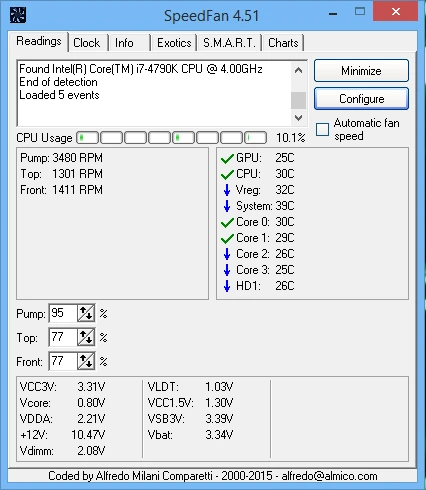
Các tính năng đáng chú ý của SpeedFan gồm:
- Biểu tượng chương trình sẽ nằm ở góc phải và hiển thị thông tin theo thời gian thực.
- Kiểm soát điện áp, nhiệt độ và tốc độ quay của quạt.

Cần làm gì khi máy tính bị quá nhiệt?
Nếu lo ngại trình điều khiển (driver) bị lỗi, bạn hãy cài đặt DPC Latency Checker tại địa chỉ https://goo.gl/XCFS. Phần mềm được thiết kế để phân tích và kiểm tra hệ thống, giúp phát hiện các vấn đề liên quan đến trình điều khiển.

Tuy nhiên, thay vì cập nhật toàn bộ trình điều khiển, người dùng nên cố gắng xác định các vấn đề tiềm năng và vô hiệu hóa trình điều khiển tương ứng. Đầu tiên, bạn hãy nhấn phải chuột vào My Computer > Manage > Device Manager, kích phải chuột vào các thiết bị ngoại vi và chọn Disable.
Một số trình điều khiển thường gây lỗi hệ thống gồm card mạng, modem, thiết bị âm thanh, card gắn ngoài. Đặc biệt bạn không nên vô hiệu hóa driver card màn hình, ổ đĩa hệ thống, bàn phím hoặc chuột…

Các thiết bị ngoại vi đôi khi cũng chính là nguyên nhân khiến hệ thống hoạt động quá tải. Trong phần Device Manager, bạn hãy tìm đến mục Universal Serial Bus controllers và vô hiệu hóa mục Root Hub USB (tức là các thiết bị ngoại vi kết nối thông qua cổng USB).
Nếu cảm thấy hữu ích, bạn đừng quên chia sẻ bài viết cho nhiều người cùng biết hoặc để lại bình luận nếu gặp rắc rối trong quá trình sử dụng.
